打开网页却出现“只显示安全内容”提示?这是怎么回事?
来源:系统总裁 作者:小小 发布于:2017-08-11 16:19:23 浏览:2754
现在每个人人手一部电脑是件很正常的事,我们用电脑来办公,娱乐。都避免不了要打开网页操作,通常我们只要开启浏览器,然后将自己需要查询的网址输入到地址栏中,这样,就可以浏览该网页了。但是有用户反映打开网页的时候,网页中出现了“只显示安全内容”的错误提示,这究竟是怎么回事呢?下面就来看看。
1.首先,咱们在win7旗舰版电脑中打开IE浏览器,之后,咱们在打开的浏览器窗口中点击上方菜单栏中的工具(也就是齿轮状的按钮)-Internet选项。
2.在打开的Internet选项窗口中,咱们将界面切换到安全这一栏中,然后点击下方的自定义级别按钮。
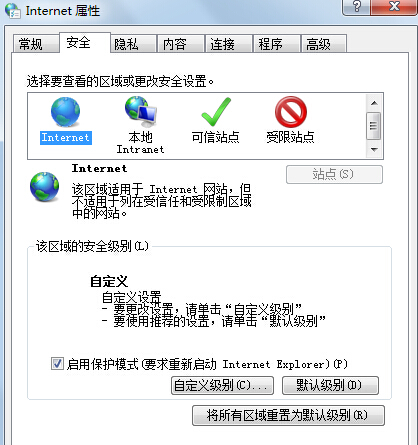
3.在弹出来的窗口中,咱们需要在设置列表中滚动到“其他”部分中,并在“显示混合内容”的下列选项中选择,三种选择分别代表的意思是:
a、选择禁用,将不会显示非安全项目
b、选择启用,在不询问的情况下,也将始终显示非安全项目
c、选择提示,网页使用非安全内容时将提示您
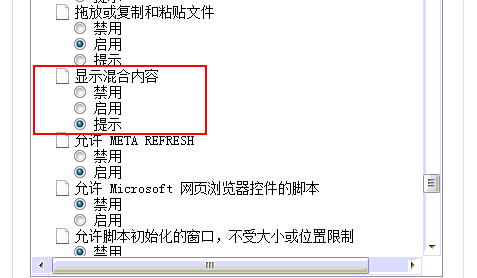
根据自己的需要选择完成之后,点击确定进行保存即可。
以上内容就是关于win7旗舰版电脑中浏览器网页出现“只显示安全内容”提示的正确的解决方法。有需要的用户可以跟着教程做!很简单的
更多内容请关注系统总裁网站。
推荐使用总裁团队旗下功能强大的封装产品
驱动工具 驱动总裁
一键重装 PE吧装机助理



